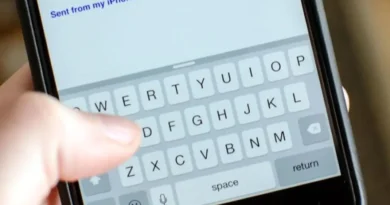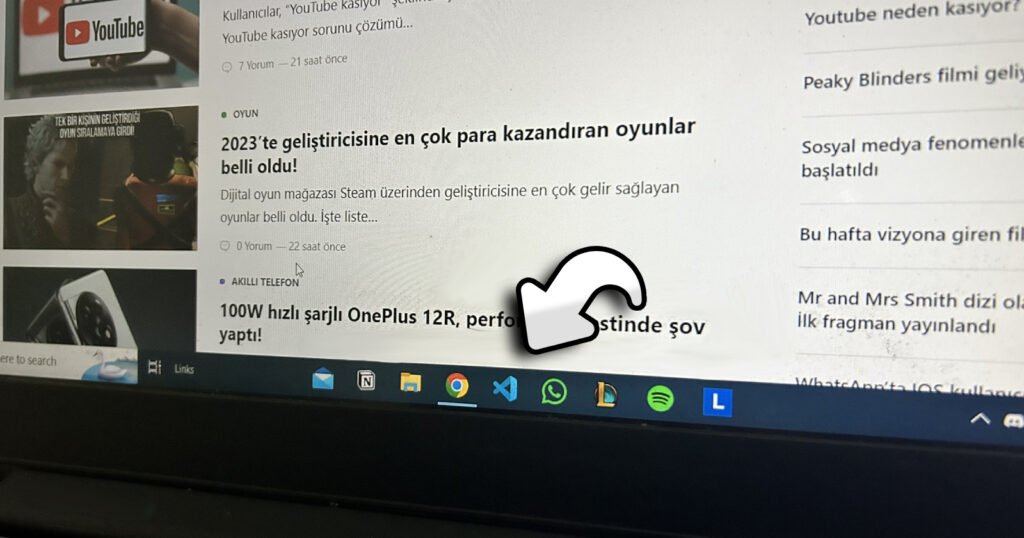
Windows 10 Görev Çubuğunu Nasıl Ortaya Çıkarabilirsiniz?
Microsoft, 2015’te tanıttığı Windows 10‘da sunduğu Görev Çubuğu, sık kullandığınız uygulamalara ve Bluetooth gibi hizmetlere hızlı erişim imkanı sunuyor. Görev Çubuğu’nda uygulamalar sol kısımda, diğer hizmetler ise sağ kısımda sıralanmış durumda. Peki, Windows 10 Görev Çubuğu’ndaki uygulamaları nasıl ortalayabilirsiniz?
Windows 10 Görev Çubuğu’nda Uygulamaları Ortalayarak Nasıl Düzenlenir?
Windows 11’in çıkışıyla Görev Çubuğu’nda belirgin değişiklikler gözlemlendi. Uygulamaların ortalanması, bu değişikliklerden biri olarak öne çıkıyor. Bu tasarım, kullanıcılar tarafından olumlu karşılandı.
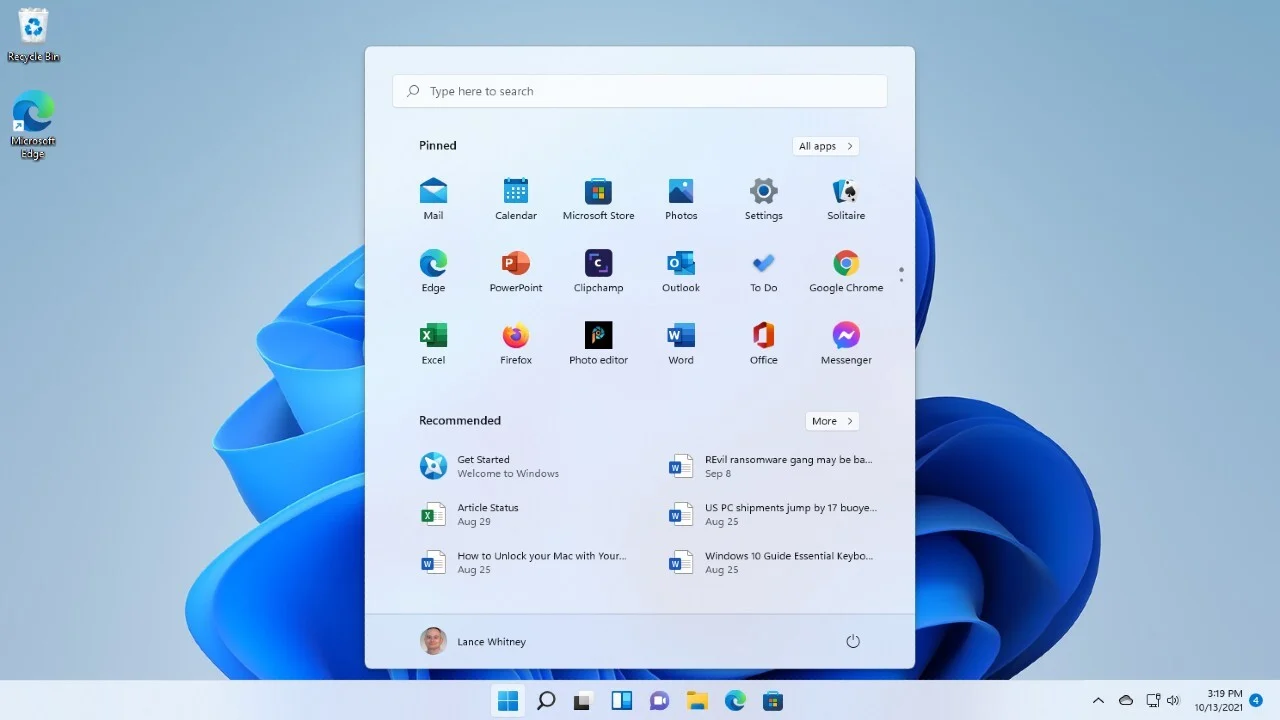
Windows 11’de Görev Çubuğu üzerindeki uygulamalar varsayılan olarak ortalanmışken, Windows 10’da böyle bir düzenleme mevcut değil. Ancak bunu gerçekleştirmenin pratik bir yolu var ve üçüncü parti bir yazılıma ihtiyaç duymuyorsunuz. Şimdi, uygulamaları ortalamak için neler yapmanız gerektiğine geçelim.
Windows 10 Görev Çubuğu’nda Uygulamaları Ortalamak İçin Aşağıdaki Adımları İzlemelisiniz.
1. Adım: Görev Çubuğu Ayarlarını Açın
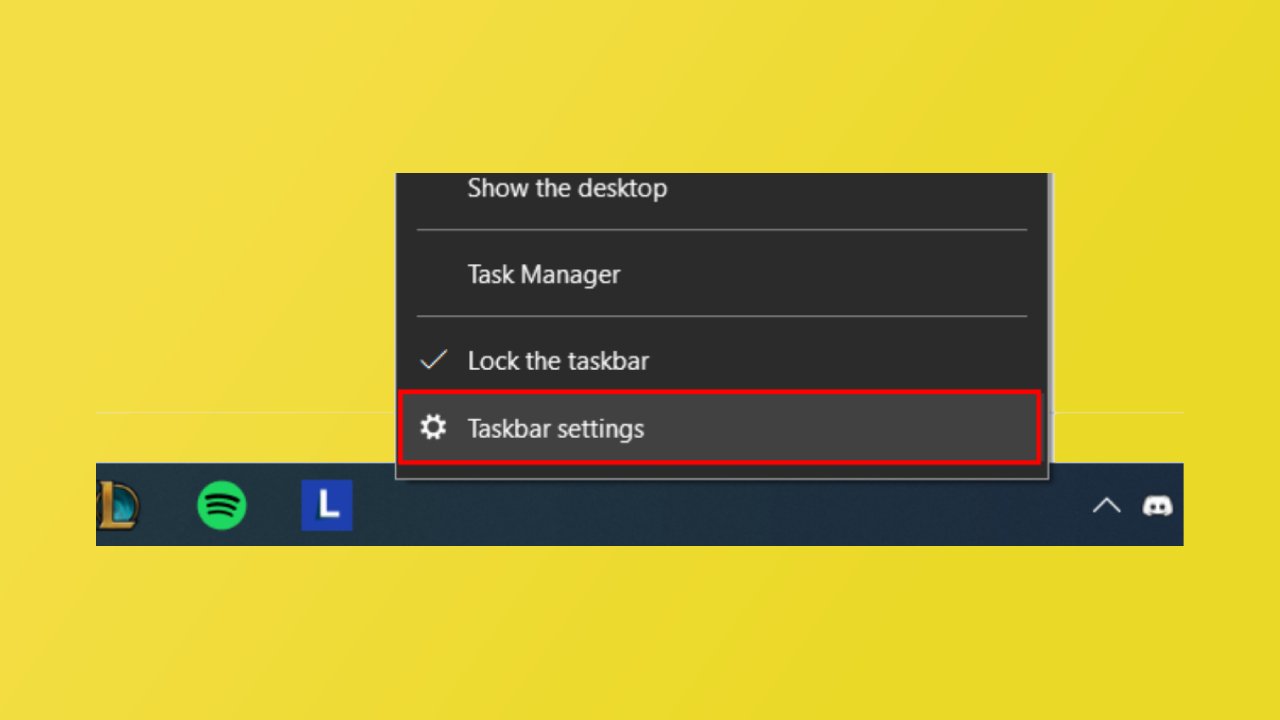
Öncelikle Görev Çubuğuna sağ tıklayın ve altta bulunan “Görev Çubuğu Ayarları” seçeneğine tıklayın. Alternatif olarak Ayarlar Uygulaması > Kişiselleştirme > Görev Çubuğu menüsünü takip edebilirsiniz.
2. Adım: Ayarları Düzenleyin
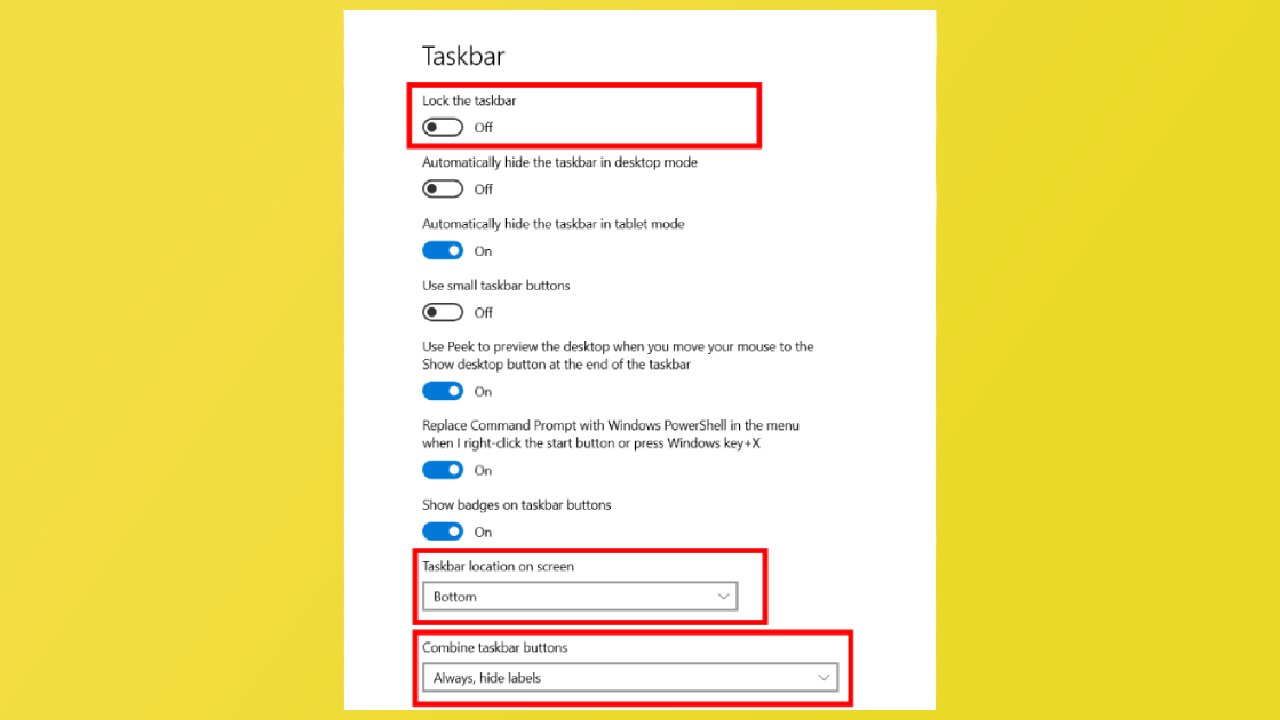
Görev Çubuğu ayarları içerisindeki aşağıdaki değişiklikleri gerçekleştirin;
- “Görev Çubuğunu Kilitle” seçeneğini devre dışı bırakın.
- “Görev Çubuğu Konumu” ayarını “Alt” seçeneğiyle değiştirin.
- “Görev Çubuğu Düğmelerini Birleştir” olayını “Her Zaman, Etiketleri Gizle” olarak ayarlayın.
Bu düzenlemeler sonrasında ayar penceresini kapatabilirsiniz.
3. Adım: Bağlantılar Seçeneğini Aktif Hale Getirin
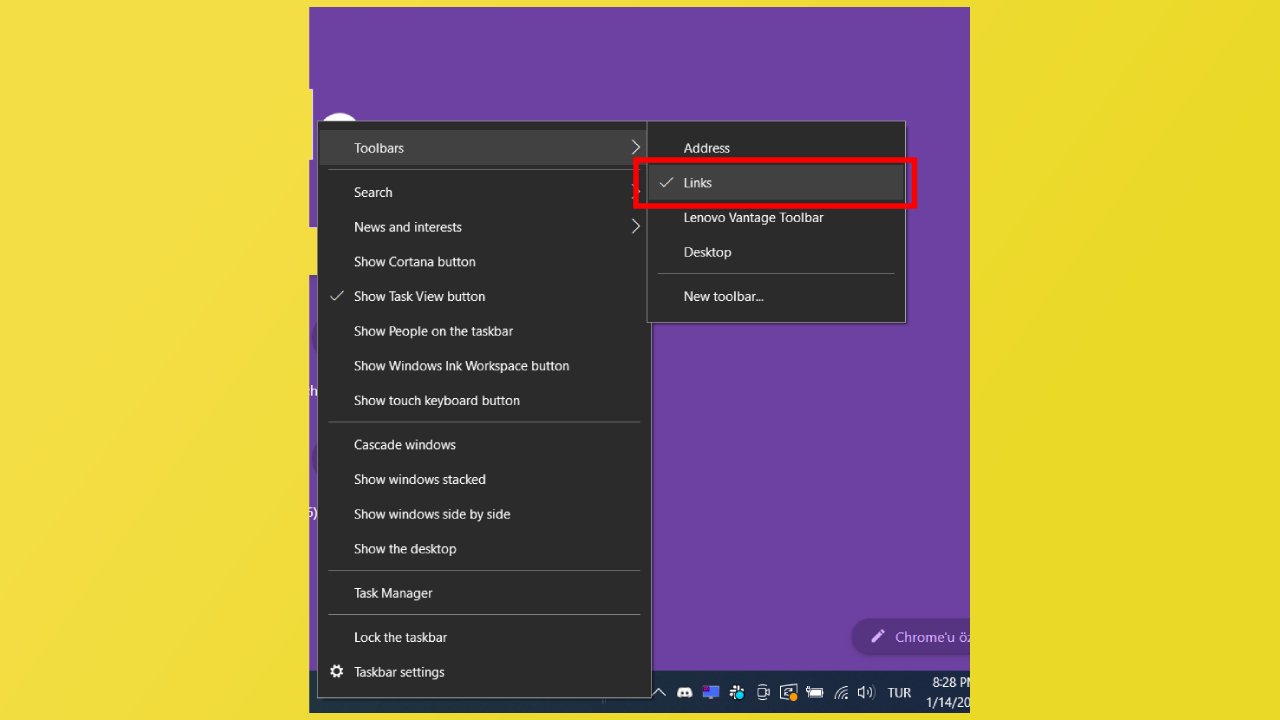
Görev Çubuğuna sağ tıklayın ve Araç Çubukları > Bağlantılar seçeneğine tıklayın. Böylece Görev Çubuğu’nda sağ kısımda yeni bir öğe belirecektir.
4. Adım: Bağlantılar Seçeneğini Sürükleyin
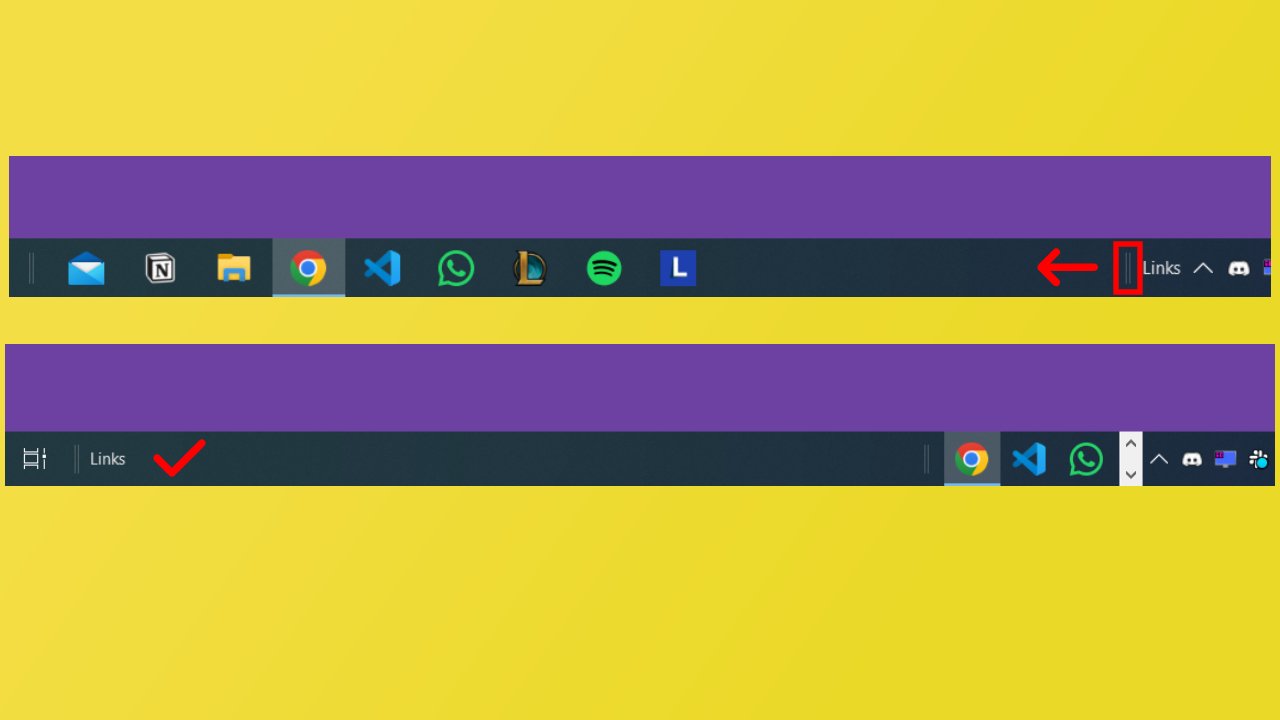
“Bağlantılar” seçeneğinin solundaki sürükleme alanından tutarak sola doğru sürükleyin. Bunu gerçekleştirdiğinizde diğer uygulamalar sağ tarafa kaydırılacaktır.
5. Adım: Uygulamaları Ortaya Getirin
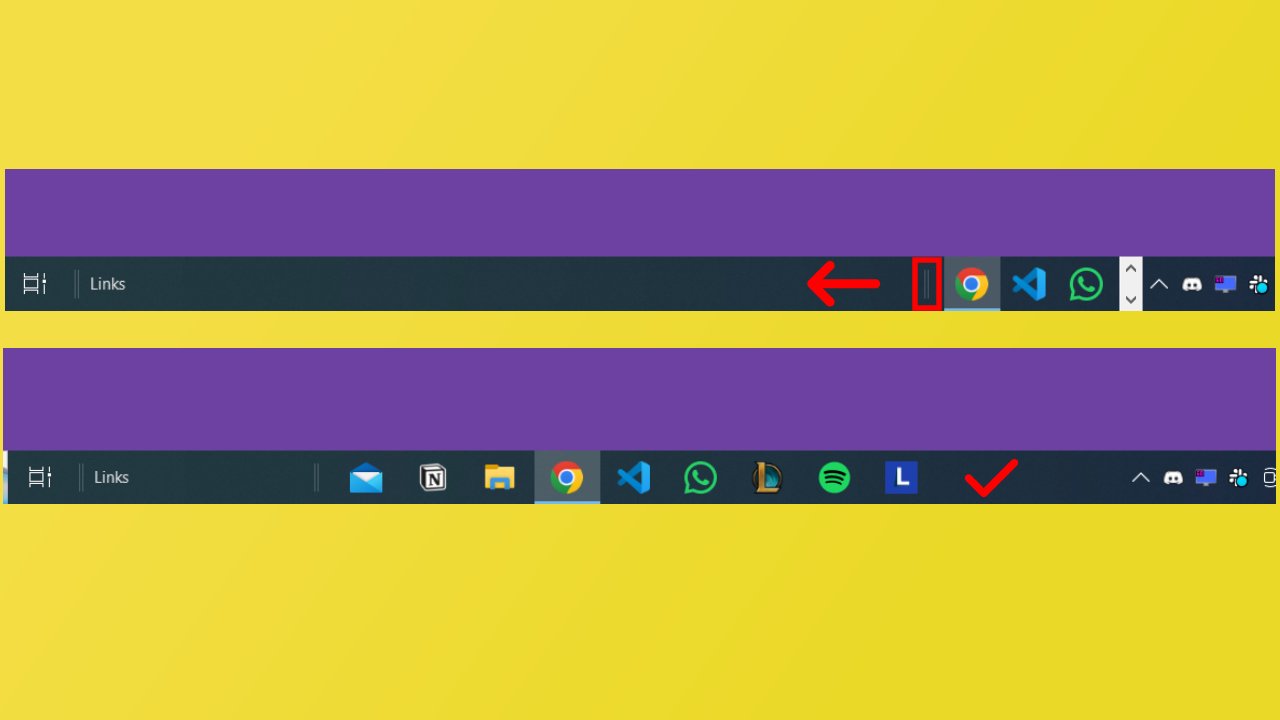
Şimdi ise uygulamalar grubunun solundaki sürükleme alanından tutarak ortalanacak şekilde sola doğru sürükleyin.
6. Adım: Görev Çubuğunu Kilitleyin
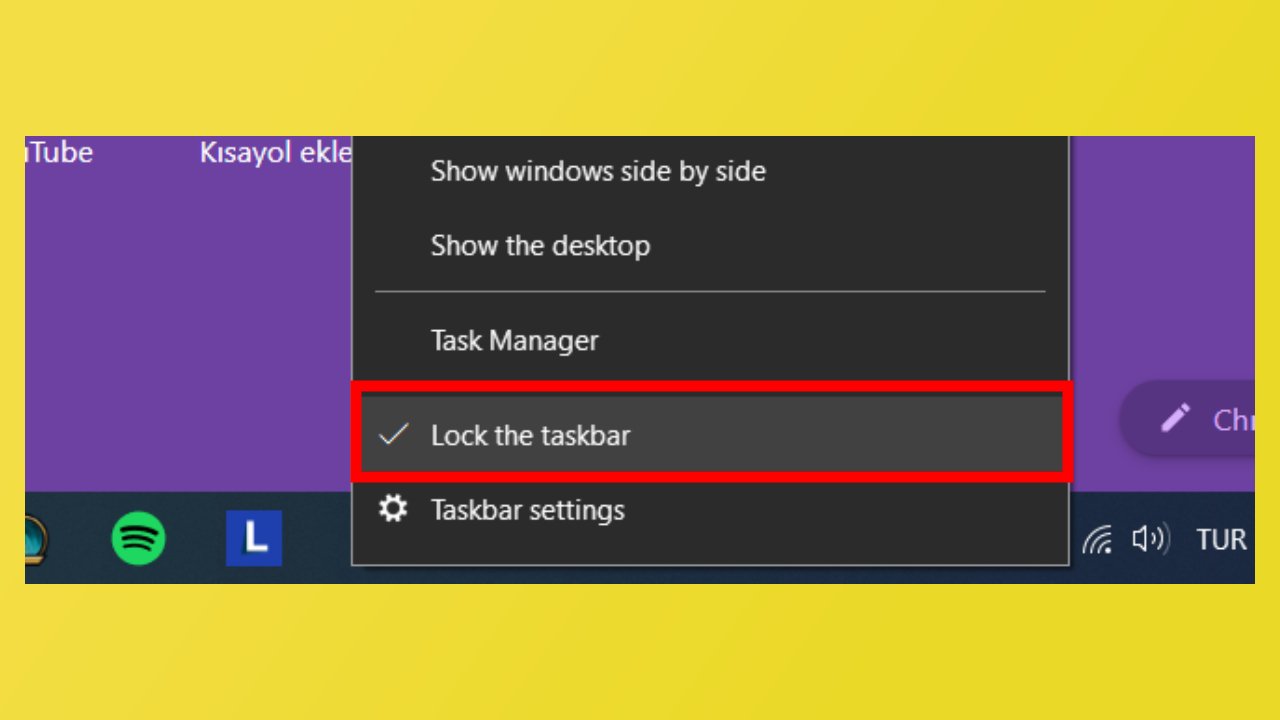
Son olarak, imlecinizi Görev Çubuğu’nun üzerine getirip sağ tıklayın ve “Görev Çubuğunu Kilitle” seçeneğini tıklayın. Uygulama grubunun ve Bağlantılar öğesinin solundaki sürükleme alanları kaybolacaktır. Windows 10 Görev Çubuğu’nda uygulamaları ortalamak için uyguladığınız adımlar bu kadar.